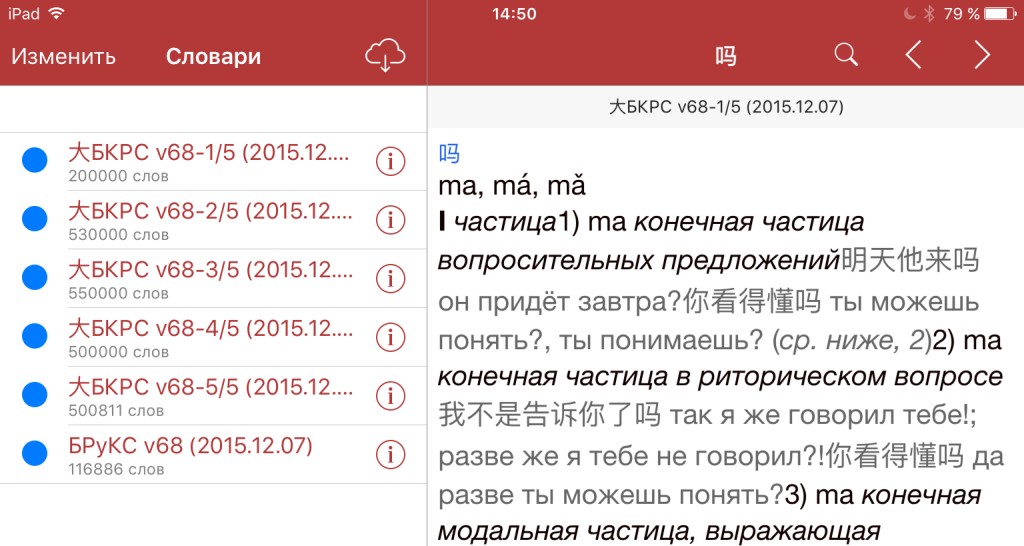Сегодня я расскажу, как поставить китайско-русский и русско-китайский словарь 大БКРС на ваш iOS-девайс (iPhone/iPad), и пользоваться им бесплатно и без подключения к сети (офлайн).
Раньше здесь была статья про приложение iCEDict, но программа исчезла из AppStore, понадобилась новая инструкция для Dicty.
Установка будет происходить в два этапа. Сначала мы скачаем словари на компьютер (Windows) в формате *.DSL (Lingvo), затем сконвертируем их в формат StarDict, после чего установим в iPhone приложение Dicty и подключим словари к ней.
Конвертация *.dsl в StarDict
I. Подготовка файлов
- Скачайте китайско-русский 大БКРС и русско-китайский 大БРуКС в формате dsl с официального сайта словаря bkrs.info, и распакуйте оба архива в любую папку. Текущая версия — v68. Для примера возьму D:\bkrs_ios\.Пароль к архивам — bkrs.info.Распаковывайте с помощью бесплатного архиватора 7-zip.
- В папке \dabkrs_v68\5parts\ переименуйте все файлы с расширением *.dsl таким образом, чтобы в имени не осталось иероглифов и русских букв. Например, если раньше файл назывался 大БКРС_v68_1.dsl, переименуйте его в bkrs_v68_1.dsl, и так далее. В этой папке получится 5 файлов *.dsl.
- В папке \bruks_v68\ проделайте то же самое, что и в предыдущем шаге. У вас получится один файл *.dsl.
- Скопируйте все получившиеся *.dsl-файлы в свою основную папку (например, D:\bkrs_ios\).
Должно получиться шесть файлов *.dsl (5 китайско-русских и 1 русско-китайский).
II. Конвертация
- Загрузите архив makedict на компьютер и распакуйте программу в ту же папку, что и словари в предыдущем этапе (например, D:\bkrs_ios\). Пароль к архиву — wtigga.
- Нажмите правой кнопкой на makedict.exe и выберите пункт Создать ярлык
- Нажмите на появившийся значок makedict.exe — Ярлык правой кнопкой мыши, выберите пункт Свойства
- В появившемся окне в поле Цель нужно дописать: -i dsl -o stardict «путь к файлу *.dsl»
Например,
D:\bkrs_ios\makedict.exe -i dsl -o stardict D:\bkrs_ios\bkrs_v68_1.dsl - Нажать Ок, и запустить ярлык.
На несколько секунд или минут на экране появится чёрное окно командной строки.
Если всё сделано правильно, в папке \bkrs_ios\ появится новая папка \stardict-bkrs_v68_1-2.4.2\ с файлами словаря в формате StarDict (*.dict, *.idx и *.ifo) - Снова откройте свойства makedict.exe — Ярлык и измените имя файла в конце поля Цель на следующий файл словаря (например, на bkrs_v68_2.dsl). После этого снова сохраните и запустите ярлык.
- Проделайте эту процедуру с каждым файлом.
После этого в папке \bkrs_ios\ появятся новые папки со словарями StarDict:
Установка словарей в iPhone / iPad
- Зайдите в iTunes и установите приложение Dicty — удобная и бесплатная словарная оболочка.
- Подключите устройство к компьютеру и запустите iTunes.
- Найдите приложение Dicty в iTunes на вашем устройстве, нажмите кнопку Добавить файл и вставьте все файлы из каждой папки со словарями StarDict.
- Нажмите кнопку Синхронизировать.
- Отключите устройство от компьютера.
Всё, словари установлены. Запустите Dicty, перейдите в раздел Словари и потяните список вниз, чтобы обновить его. В списке должно появиться шесть словарей. Теперь можно искать по словарю и на китайском, и на русском языке без подключения к интернету.
Разумеется, если есть другие словари в формате *.dsl или StarDict, можно установить их аналогичным способом.